Elgondolkodhat azon, hogy miért van erre szükség konvertálja a HEVC-t MP4-re, és az egyszerű válasz az eszköz inkompatibilitása. Bár a HEVC kód kiváló videótömörítéssel rendelkezik, amely csökkenti a fájlméretet, miközben megőrzi a kiváló minőséget, sok platform és operációs rendszer továbbra sem támogatja. Ennek ellenére nem kell aggódnia, mert vannak olyan megoldások, amelyek segítenek átalakítani a HEVC-t a számítógépen, és AVC-kódolt, kiváló minőségű MP4-fájllá alakítani. Kezdjük el.

A HEVC a High Efficiency Video Coding rövidítése, amelyet az AVC vagy a H.264 utódjaként fejlesztettek ki. Ha összehasonlítja az AVC-vel, akkor a HEVC körülbelül 50%-os adattömörítést kínál azonos videóminőség és bitsebesség mellett. Ugyanakkor a HEVC-t kiváló minőségű streaminghez használják, amely magában foglalja a High Dynamic Range és a Dolby Vision tartalmat. Íme a HEVC további funkciói és előnyei:
Másrészt az MP4 az egyik szabványos videóformátum a videó, hang, állóképek és egyéb adatok tárolására. A konténer többnyire bármilyen platformon támogatott, és lehetővé teszi, hogy könnyedén streameljen webhelyeken. Bár a modernebb formátumok jobb minőséget és tömörítést kínálnak, az MP4-et még le kell cserélni, mivel minden asztali tevékenységhez hatékony.
Túl sok HEVC fájlja van a konvertáláshoz? A leggyorsabb módja annak, hogy MP4-re konvertálja őket, a használata Aiseesoft Video Converter Ultimate. Ez egy többplatformos konverter, amely különféle formátumokat támogat, beleértve az MP4-et, MOV-t, MKV-t, FLV-t stb. A konvertálás előtt szerkeszteni kívánt kimeneti információkat is képes észlelni, például a videokodeket, bitrátát, felbontást és mintavételezési sebességet. Az Aiseesoft egy fizetős konvertáló eszköz, de használhatja ingyenes próbaverzióját, és ingyenesen megtapasztalhatja fantasztikus konvertáló algoritmusát.

Letöltések
100% biztonságos. Nincsenek hirdetések.
100% biztonságos. Nincsenek hirdetések.
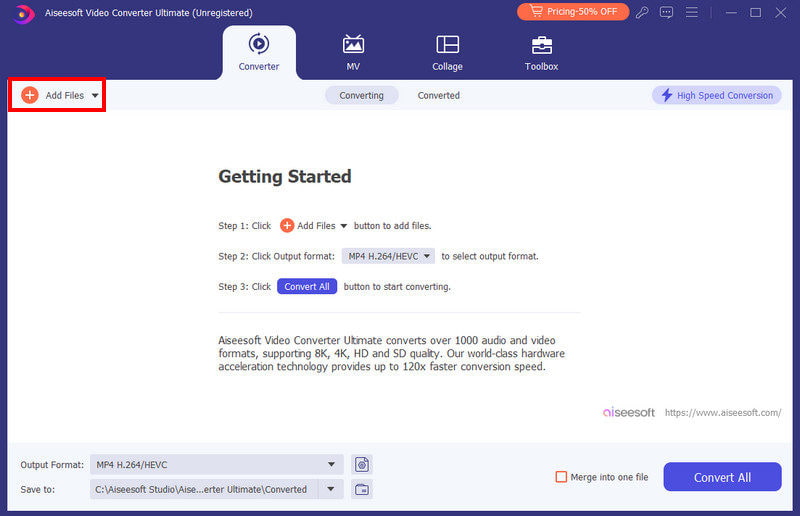
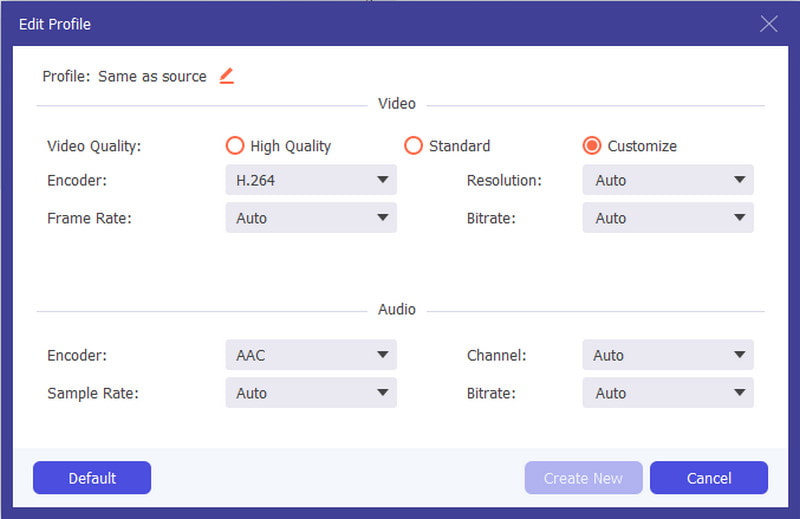
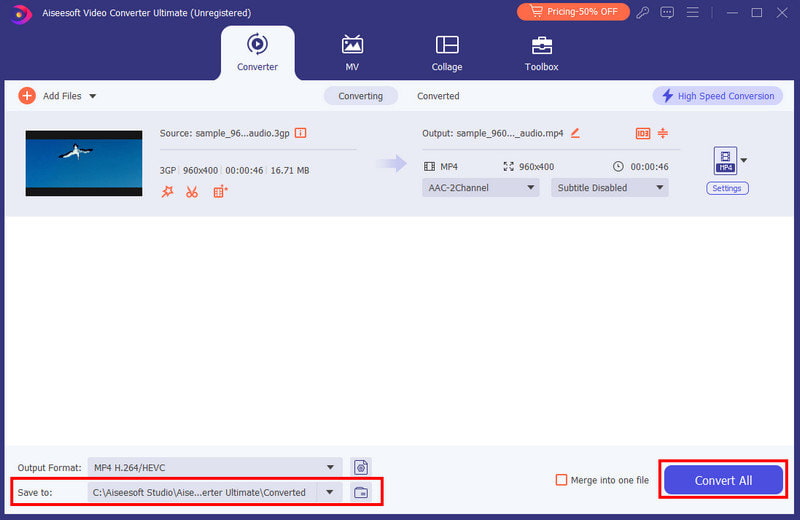
Ha VLC van az eszközödön, könnyedén módosíthatod a videóid fájlkiterjesztését. Ez a médialejátszó egyik rejtett funkciója, és bővítmény telepítése nélkül is ingyenesen használható. Kövesse az alábbi lépéseket a kipróbáláshoz:
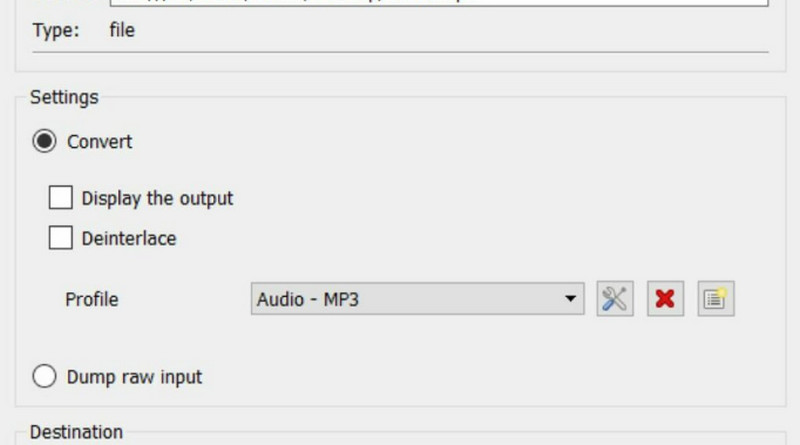
Az FFmpeg feladata a médiafájlok pontos dekódolása és kódolása. Kiváló alternatíva a Mac felhasználók számára, mivel ingyenes és elérhető az Apple eszközökön. Csak az FFmpeg túl bonyolult a kezdők számára, de a következő lépésekkel kezdheti meg:
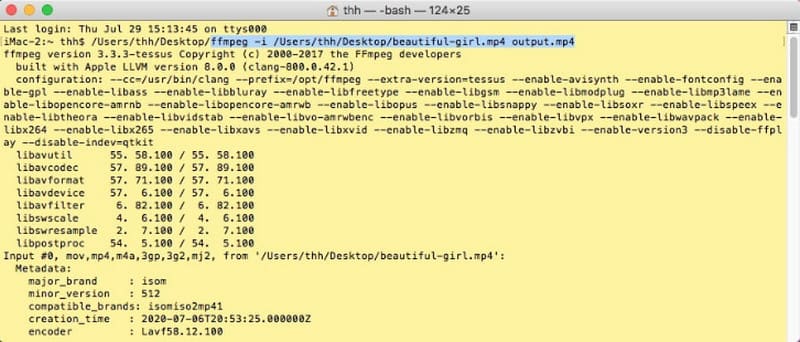
Kézi fékbetét Windowshoz és a Mac egyaránt nagyszerű konvertáló eszközök HEVC és MP4 számára. A fájlok asztali számítógépeken történő átkódolására, kódolására és dekódolására szolgáló fejlett algoritmusáról ismert, amely lehetővé teszi a kimenetek tetszés szerinti módosítását. A HandBrake egyetlen hátránya az ismétlődő eljárás, különösen azért, mert nem támogatja a kötegelt átalakítást. Ezenkívül instabil lehet, ha a fájl túl nagy a konvertáláshoz.
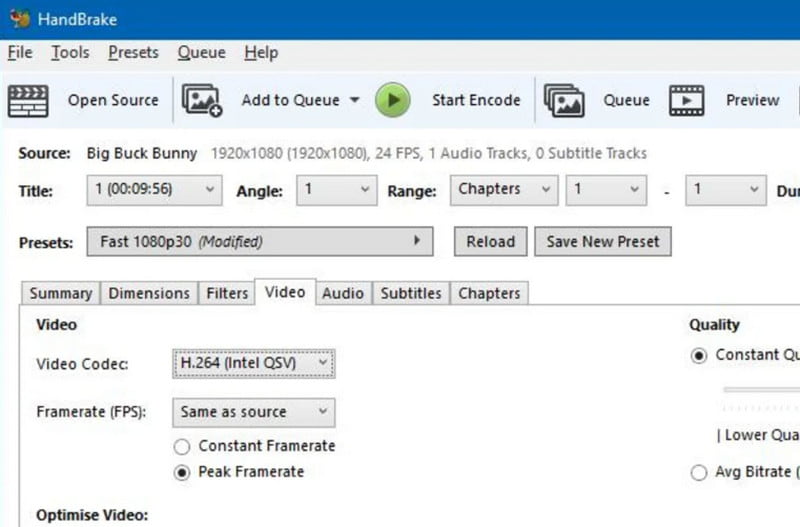
Aiseesoft Ingyenes Video Converter Online az asztali konverterek ingyenes alternatívája. Az online platform azonban főként a videokonverzióra összpontosít egyéni képkockasebességgel, felbontással, formátummal, bitsebesség-beállításokkal stb. Ennek az alternatívának a legjobb része a korlátlan számú videokonverzió, amely bármilyen formátum esetén ugyanazt a kiváló minőségű eredményt biztosítja. Kövesse a lépéseket az Aiseesoft Free Video Converter Online használatához:
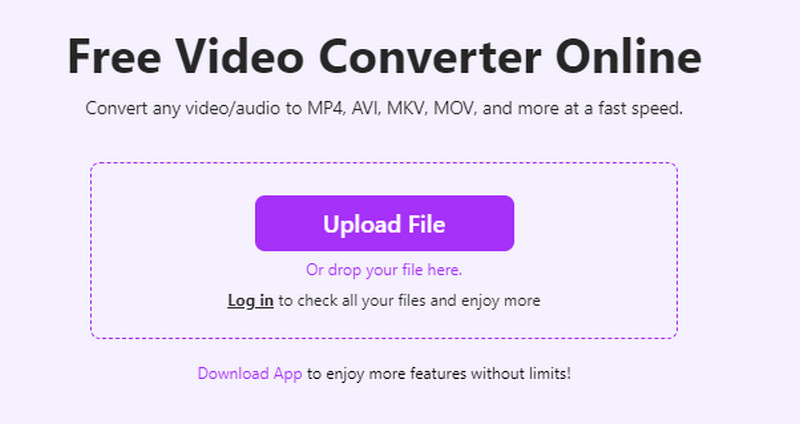
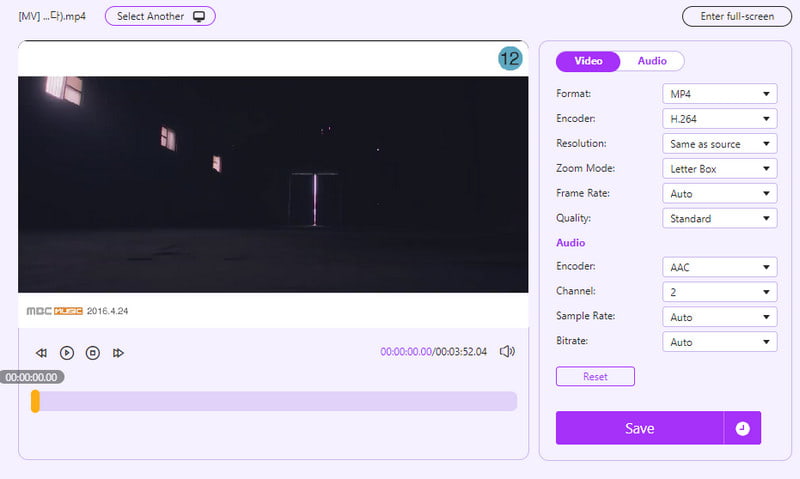
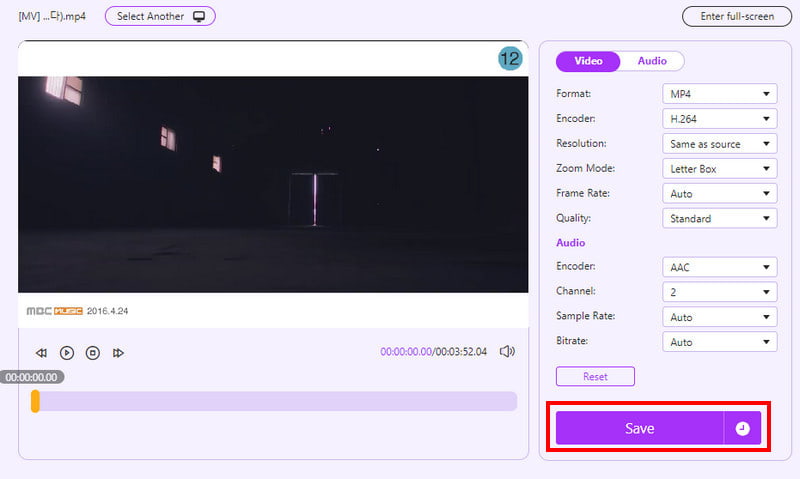
A CloudConvert egy ingyenes videó az MP4 konverterre amely különféle kodekeket fogad el, beleértve a HEVC-t is, és kiváló eredményeket biztosít. A kiváló minőségű konverziók mellett a CloudConvert megvédi a feltöltött fájlokat, hogy megakadályozza a vírusok bejutását a felhasználó tartományába. Így kezdheti el az online konverter használatát:
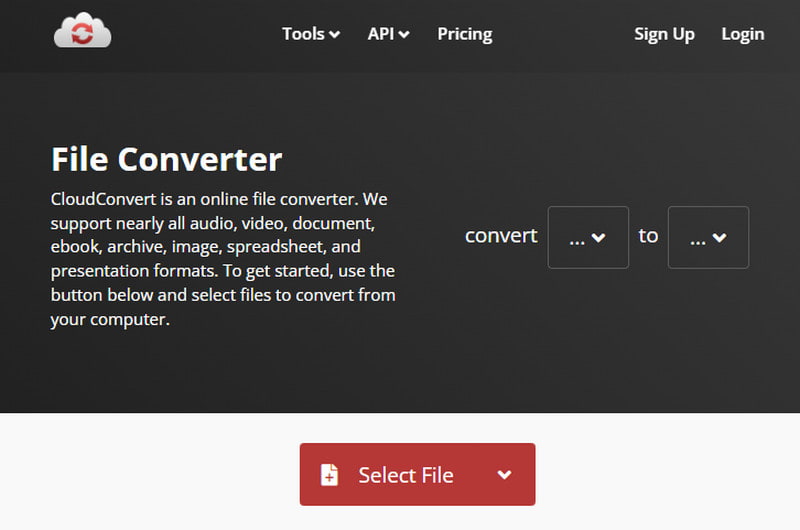
A HEVC ugyanaz, mint az MP4?
Nem, ez nem. Technikailag a HEVC egy kodek, míg az MP4 egy konténer. A HEVC MP4 videofájllá konvertálásával valójában a HEVC kodeket egy másikra, például AVC-re cseréli.
A HEVC jó videokodek?
Igen. A videofájlt méretének felére tömöríti, miközben kiváló eredményeket biztosít adatvesztés nélkül.
Miért van szükségem HEVC-re az MP4-hez?
Sajnos a HEVC még mindig széles körben nem támogatott, így nehéz átvinni vagy megosztani más eszközökkel. Ha MP4-re vagy más szabványos formátumra konvertálja, időt takaríthat meg a szerkesztéshez, exportáláshoz stb.
Következtetés
Következtetni, HEVC-MP4 konverterek asztali vagy online eszközként érhetők el. Reméljük, hogy ez a cikk segített megtalálni az igényeinek leginkább megfelelő konvertert. Mindenképpen próbálja ki az Aiseesoft Video Converter Ultimate és az ingyenes Video Converter Online alkalmazást a hatékony és jó minőségű konverzió érdekében az asztalon!

A Video Converter Ultimate kiváló videó konverter, szerkesztő és javító, amellyel videókat és zenéket konvertálhat, javíthat és szerkeszthet 1000 formátumban és még sok másban.
100% biztonságos. Nincsenek hirdetések.
100% biztonságos. Nincsenek hirdetések.